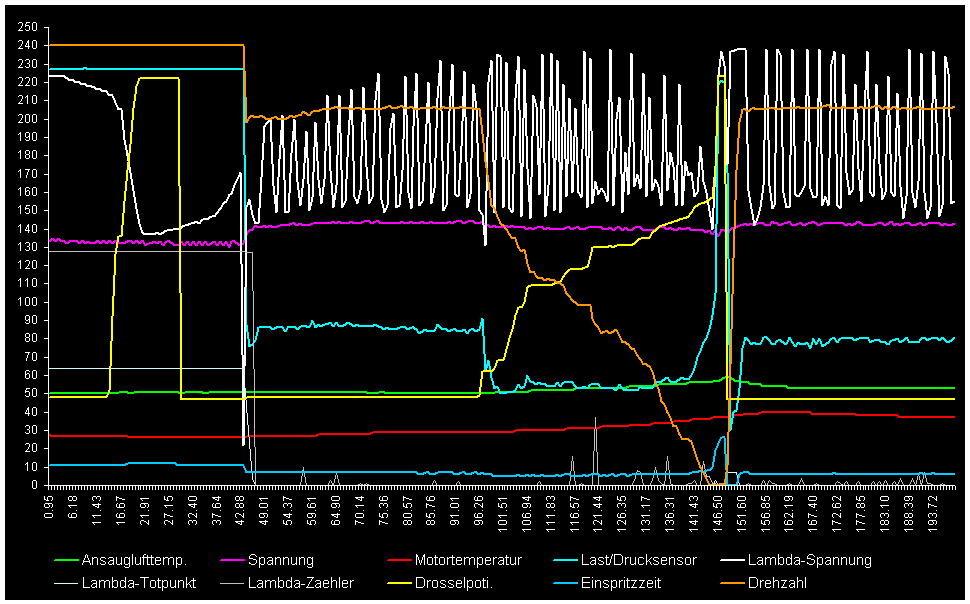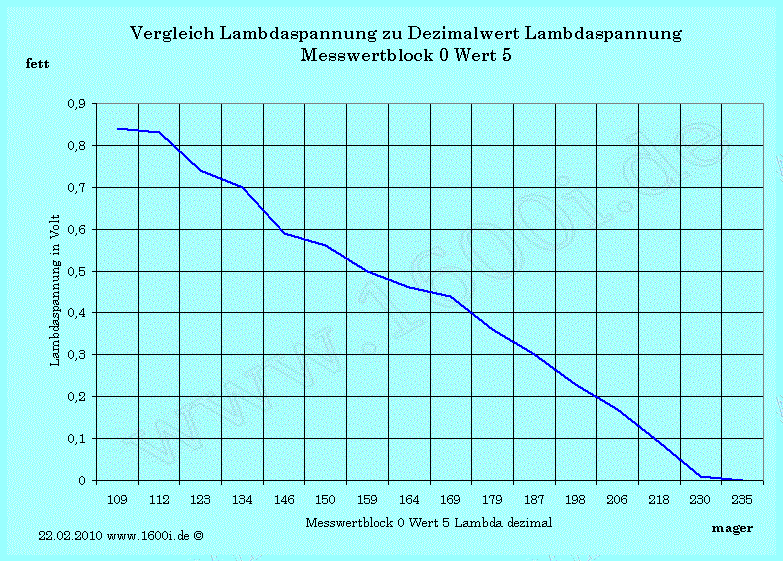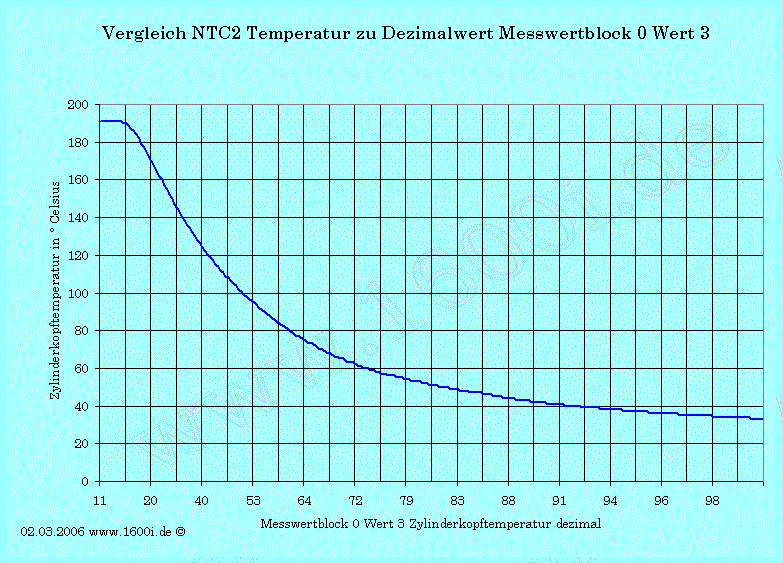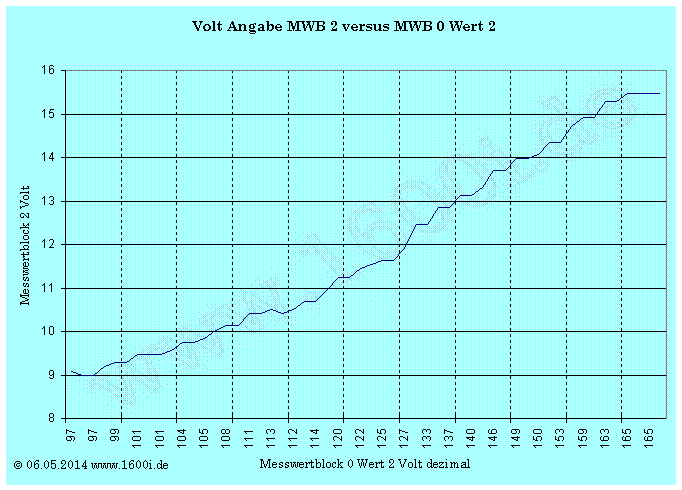©
www.1600i.de
Created 08.06.2005
Changed 22.02.2010
Changed 06.05.2014
Komfortdiagnose
- oder das EKG des 1600i Käfers
Erstellen des
Diagramms mit Excel
Komfortdiagnose - oder das EKG des
1600i Käfers
Man muss sich über die Elektronik im 1600i nicht nur ärgern, nein.
Man kann sich auch von ihr helfen lassen.
Ein EKG (Elektro-Kardiogramm) ist die zeitliche Erfassung der
Spannungsveränderungen im Umfeld des Herzens. Und da der 1600i Motor
das Herz unseres Käfers ist, und die Spannungsänderungen an den
Sensoren sehr wesentlich für dessen Betreib sind, trifft der Begriff
ziemlich genau zu.
Und wie soll das gehen ?
Dafür benötigen wir die Software VAG-COM (Vollversion, da bei der
Shareware der Messwertblock 0 nicht funktioniert), einen Diagnoseadapter,
einen PC und eines von vielen verfügbaren Tabellenprogrammen um ein
hübsches Diagramm zu machen.
Und schon gehts los:
PC und Diagnosebuchse des 1600i mit dem Adapter verbinden
![[Image]](pict6.jpg)
VAG-COM starten, Zündung ein (nicht starten)
![[Image]](pict0.jpg)
Select anklicken
![[Image]](pict1.jpg)
01-Engine anklicken und warten, bis sich der Controller (Steuergerät)
des Autos meldet
![[Image]](pict2.jpg)
Meas. Blocks - 08 anklicken
![[Image]](pict3.jpg)
Und jetzt nur bei der Group 000 auf Go! klicken. Danach sollten wie oben
abgebildet 10 Werte erscheinen, die sich zum Teil verändern. Und warum
nur auf Group 0 klicken ? Das ist ganz einfach. Solange nur eine Gruppe aktiv
ist, erhält man eine Aufzeichnungsrate von ca. 2 Werten (komplette Gruppe)
pro Sekunden. Klickt man mehrere Gruppen an, sinkt die Aufzeichnungsrate
dramtisch, bei z.B. 3 Gruppen auf einen Wert ca. alle 6 Sekunden. Damit
lässt sich nichts mehr anfangen.
![[Image]](pict4.jpg)
Jetzt auf Log klicken
![[Image]](pict7.jpg)
Hier bitte eine eigenen Dateinamen angeben, oder den vorgeschlagenen
übernehmen. Da ich die Weiterverarbeitung mit Excel mache, und Excel
sehr oft die Dateiendung CSV falsch interpretiert, ist es meiner Meinung
nach besser diese gleich in TXT zu ändern. Der Dateiname lautet dann
z.B. "Logs\test-13-9-2006.txt". Dann auf Start klicken.
Solange nichts anderes angegeben ist, werden die LOG-Dateien im Programmordner
von VAG-COM im Dateiordner LOGS gespeichert.
Und schon werden die von der Sensorik gelieferten Daten aufgezeichnet, wie
schnell kann man an der oben Links eingeblendeten Sampling Rate erkennen.
Meistens sind es ca. 2 Aufzeichnungen pro Sekunde. Das ist relativ langsam
;-(
Für das nachfolgende Diagramm wurden jetzt folgende Aktionen
durchgeführt:
-
Etwas warten
-
Gaspedal sehr langsam bis zum Anschlag treten, es werden ja "nur" 2 Werte
pro Sekunde gelesen. Damit erkennt man dann im Diagramm, ob das
Drossleklappenpoti irgendwo Aussetzer hat.
-
Etwas warten
-
Gaspedal wieder loslassen
-
Etwas warten
-
Motor starten
-
Etwas warten, ca. 10 Sekunden.
-
Ganz langsam auf Vollgas gehen (siehe Hinweis oben wg. Aufzeichnungsrate),
Pedal ganz durchdrücken, Motor bekommt irgendwann Aussetzer da die
Drehzahlbegrenzung eingreift.
-
Gaspedal schnell loslassen, sonst erkennt man im Diagramm nicht, ob die
Schubabschaltung funktioniert
-
Etwas warten, Motor ca. 10 Sekunden im Leerlauf laufen lassen
Fertig, der ganze Vorgang dauert ungefähr 120-200 Sekunden.
![[Image]](pict8.jpg)
Jetzt die LOG-Datei mit "Done, Close" abschließen.
Die so erhaltene Datei kann jetzt mit z.B. einem Tabellenprogramm grafisch
dargestellt werden. Mit dieser Darstellung werden dann die Zusammenhänge
und Funktionen ersichtlich.
LOG Diagramm wie oben
mit "kaltem" Motor
LOG Diagramm mit "warmen"
Motor
LOG Diagramm während
der Fahrt
LOG Diagramm eines
"säge"-kranken Motors
LOG Diagramm von Markus
Bedeutung der einzelnen Werte in den Diagrammen:
Ansauglufttemperatur: Je höher der Wert, desto kleiner die
Temperatur
Spannung: Je höher der Wert, desto höher die Spannung
Motortemperatur: Je höher der Wert, desto tiefer ist die Temperatur.
80°C entsprechen einem Wert von ca. 44
Lastsignal: Dieser Wert entpsricht der vom Drucksensor im
Steuergerät gelieferten elektr. Spannung. Je höher de Wert, desto
größer die Last.
Lambdasondensignal: Dieser Wert kann/sollte zwischen 110 und 240
schwanken. Bei konstant 250 ist die Lambdaregelung ausgeschaltet.
Drosselklappenpoti: Dieser Wert gibt die Stellung des Gaspedales wieder.
Je mehr Gas, desto höher der Wert. Kein Gas - Drosselklappe zu - Wert
zwischen ca. 40 bis 60, Vollgas - Drosselklappe voll geöffnet - Wert
ca. 220 bis 240
Einspritzzeit: Dieser Wert zeigt direkt die Einspritzzeit in ms. Dies
ist der Wert der vom Steuergerät errechnet wurde, also ein Wert der
vom Steuergerät ausgegeben wird. Alle anderen hier aufgeführten
Werte werden vom Steuergerät von der Sensorik eingelesen.
Drehzahl: Je höher der Wert, desto kleiner die Drehzal. Der Wert
bei Leerlaufdrehzahl ist ca. 200
Erstellen des Diagramms mit
Excel
Zum Erstellen der Diagramme verwende ich MS Excel 2000. Hat die gelogte Datei
eine Dateiendung mit CSV, dann wird sie von Excel automatisch importiert
und sehr oft falsch umgesetzt. Deswegen ist es meiner Meinung nach besser,
die Datei gleich beim Logvorgang als Textdatei, d.h. mit der Endung TXT zu
benennen. Man kann aber auch nachträglich die Dateiendung CSV einfach
in TXT umbenennen.
Excel starten
Datei -
Öffnen
Im neuen Fenster die Datei aussuchen, dabei gibt es Unten in diesem Fenser
eine Auswahlliste der Dateitypen.
Dort ist es am Besten
auf "Textdateien (*.prn, *.txt, *.csv)" umzustellen.
Datei doppelt
anklicken (oder einmal auf die Datei und dann auf "Öffnen" klicken)
Es folgt der Dialog zur Konvertierung von Textdateien.
Textkonvertierungs-Assisten
Schritt 1 von 3 Hier wird einfach das bereits gewählte Kästchen
"Getrennt" übernommen und auf "Weiter" geklickt.
Textkonvertierungs-Assistent
Schritt 2 von 3 Hier wird zusätzlich noch das
Kästchen "Komma"
angeklickt und dann auf "Weiter". Man sieht dabei, wie sich in der
dargestellten Tabelle (unten) die Erscheinungsform deutlich ändert.
Textkonvertierungs-Assistent
Schritt 3 von 3 Beim letzten Schritt gibts etwas mehr zu tun. Zuerst
wird bei der "Vorschau
der markierten Daten" in die zweite Spalte geklickt.Und dann oben bei
"Datenformat der
Spalten" auf "Text" und anschließend auf "Fertigstellen". Das
wärs.
Jetzt sollte eine
schöne Tabelle auf der Excel-Seite aufgebaut werden.
Damit daraus eine beschriftete Grafik wird, müsst ihr jetzt die
Überschriften für die einzelnen Spalten eintragen. Das geht entweder
per Hand durch abtippen, oder ihr markiert in Excel
genau die Reihe
über den 10 Daten-Spalten, markiert (mit gedrückter, linker
Maustaste, nur den Text innerhalb der Hochkommas!, deutsche oder englische
Version) und kopiert diesen Text :
'Ansauglufttemp.
Spannung Motortemperatur Last/Drucksensor Lambda-Spannung Lambda-Totpunkt
Lambda-Zaehler Drosselpoti. Einspritzzeit
Drehzahl'
'Intakeair-Temp.
Current Engine-Temp. Pressuresignal Lambda-Current Lambda-Time Lambda-Count
Throttlepoti. Injection-Time
RPM'
und fügt ihn in Excel wieder ein (Bearbeiten->Einfügen).
Jetzt markiert ihr den
gesamten Datenbereich
inklusive der eben eingfügten Überschriften Markiert wird
übrigens meisten mit der Maus und gedrückter linker Taste oder
mit den Cursortasten bei gleichzeitig gedrückter Shifttaste.
Nun soll uns Excel daraus ein Diagramm machen. Dazu wird zuerst auf
"Einfügen"
und dann auf "Diagramm" geklickt.
Diagrammassistent Schritt 1 von 4
Bei dem nun folgenden Fenster wählen wir beim Diagrammtyp
"Linie", sowie beim
Diagrammuntertyp die Darstellung oben links durch anklicken aus. Danach
geht es mit "Weiter" weiter ;-)
Diagramassistent Schritt 2 von 4
In diesem Fenster klicken wir ganz oben auf
"Reihe" und unten
bei "Beschriftung der Rubrikenachse (X) rechts auf das Symbol. Es geht
ein kleines Fenster
auf in dem man die Koordinaten per Hand eintragen könnte. Viel einfacher
ist die Auswahl per Maus. Dazu wird einfach die Spalte in der Tabelle unterhalb
von "Time Stamp" mit gedrückter linker Maustaste (nach unten ziehen
bis zum letzten Wert) ausgewählt.Zum Abschluß klicken wir in dem
kleinen Fenster oben rechts auf das Symbol.
Und mit "Weiter" geht es jetzt zum nächsten Schritt
Diagrammassistent Schritt 3 von 4
Ich klicke hier immer
gleich auf
"Weiter". Wenn ihr dem Diagramm aber einen Titel geben wollt, dann
könnte ihr ihn hier eintragen. Damit wird das Diagramm aber etwas kleiner
am Bildschirm dargestellt, da der Titel ja auch Platz braucht.
Diagrammassistent Schritt 4 von 4
Beim letzten Schritt klicke ich in
das Feld "Als neues
Blatt" und mit einem Klick auf "Fertig stellen" erhalten wir unser Diagramm.
Sieht es nicht schon
wunderschön aus ?
Damit die Farben und das Aussehen der Diagramme immer gleich ist, habe ich
mir diese nach meinem Geschmack eingestellt und kopiere diese Formate in
das Diagramm. Wie das geht ? Ihr öffnet ein vorhandenes Diagramm (dazu
könnt ihr auch z.B. mein Diagramm
hier herunterladen), geht bei diesem Diagramm auf "Bearbeiten" und dann
auf "Kopieren". Jetzt wechselt ihr in euer neues Diagramm und geht dort auf
"Bearbeiten", "Inhalte einfügen" und wählt dann "Formate" aus.
Jetzt sollte euer Diagramm auch so wie dieses aussehen:
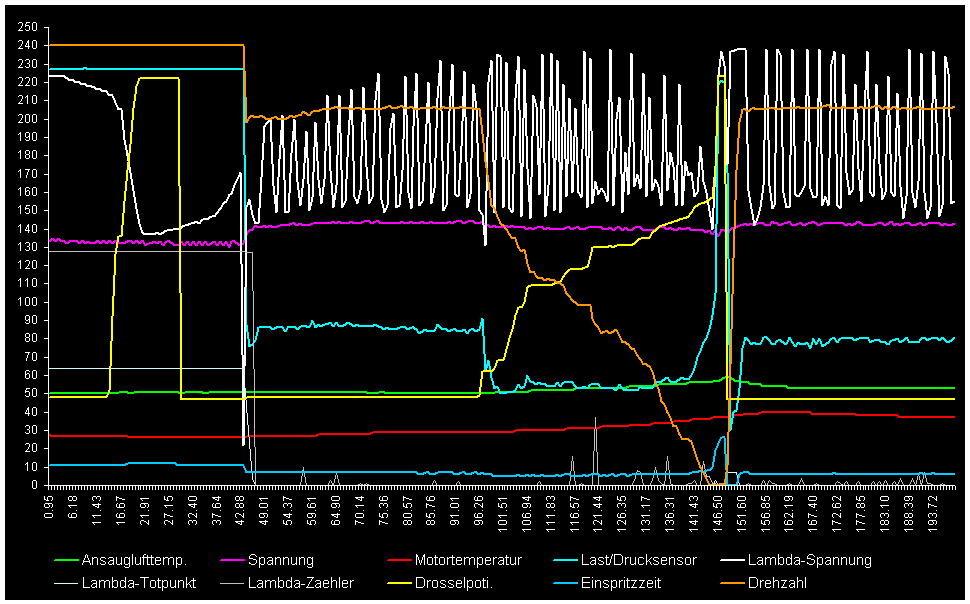
Als nächste folgt dann die Besprechung der einzelnen Kurven, deren Sollwerte
sowie der Diagnose bei Abweichungen.
Wert 5, die Lambdasondenspannung
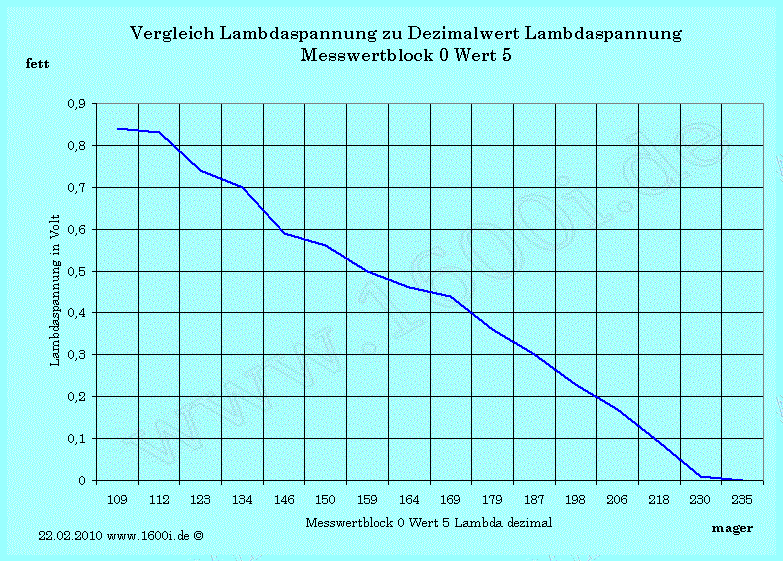
Wert 3, NTC2 Zylinderkopftemperatur
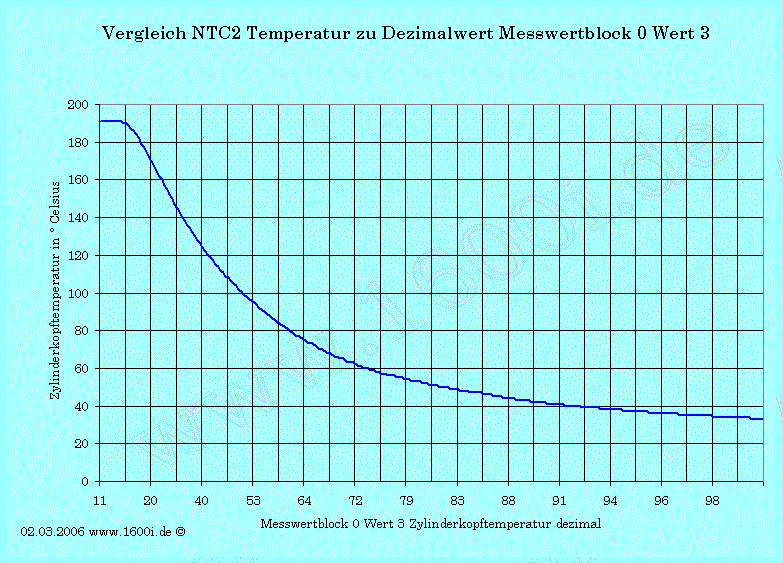
Wert 2, dezimale Voltangabe
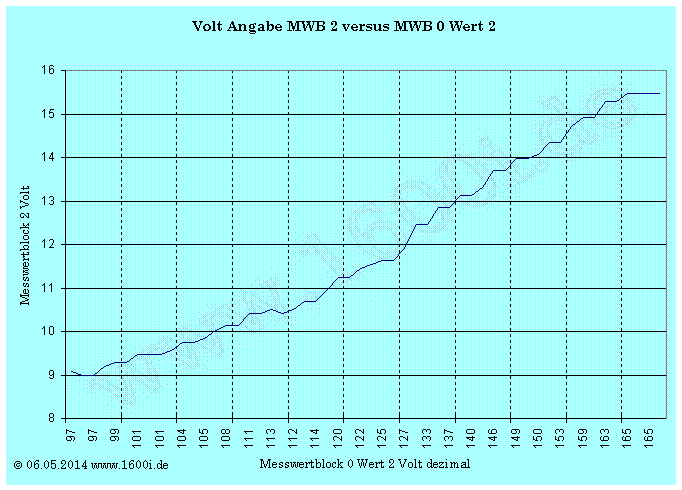
![[Image]](pict6.jpg)
![[Image]](pict3.jpg)
![[Image]](pict7.jpg)